怎么把C盘文件夹移动到D盘?C盘文件夹移动到D盘的方法
怎么把C盘文件夹移动到D盘?有很多朋友们随着电脑使用时间变长,c盘空间逐渐不足,c盘文件又无法删除,只能将文件转移到d盘或者其他硬盘当中。但是直接复制粘贴又发现软件无法打开,系统无法正常使用或者是系统提示管理员权限不足等问题出现。这个问题的解决方法很简单。下面跟着小编一起来看看怎么解决吧!
C盘文件夹移动到D盘的方法
方法一:
1、首先打开我的电脑,打开c盘。
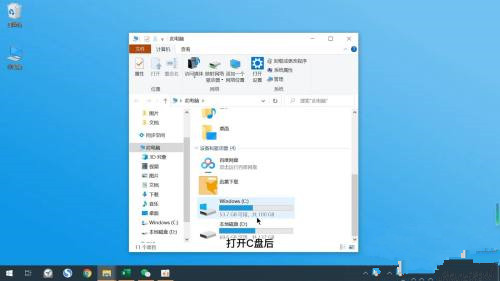
2、在c盘中找到想要转移的文件,单击鼠标右键,找到剪切。
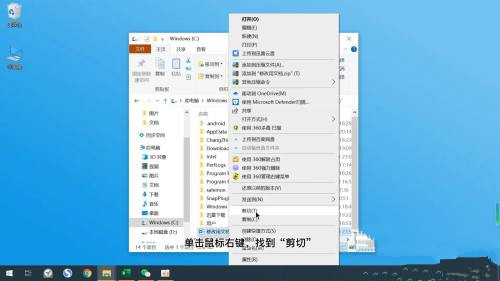
3、打开D盘,单击鼠标右键。
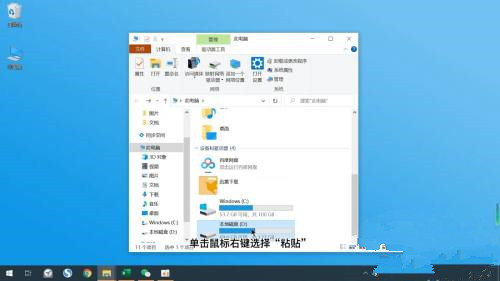
4、选择粘贴,文件就被转移到D盘了。
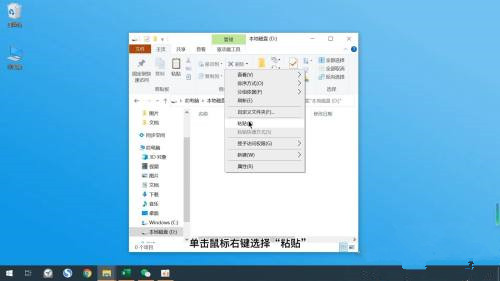
方法二:
1、打开此电脑,打开c盘。
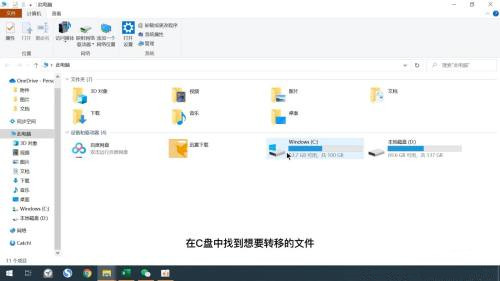
2、在c盘中找到想要转移的文件。
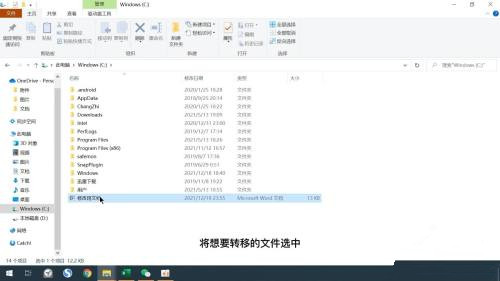
3、想要转移的文件选中之后点击窗口的移动到选项。
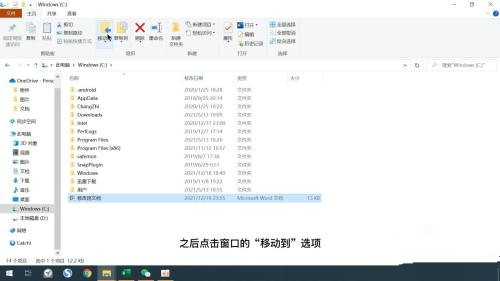
4、弹出的菜单中点击选择位置选项。
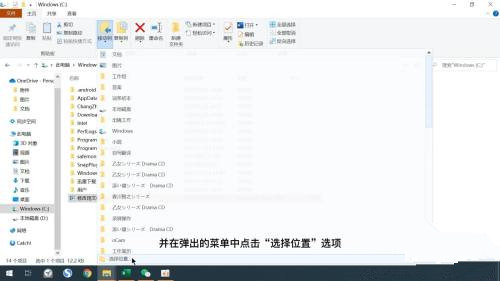
5、弹出的窗口中找到D盘,并选择适合的文件夹位置。
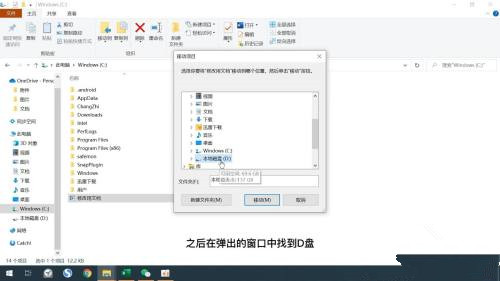
6、点击移动选项即可。
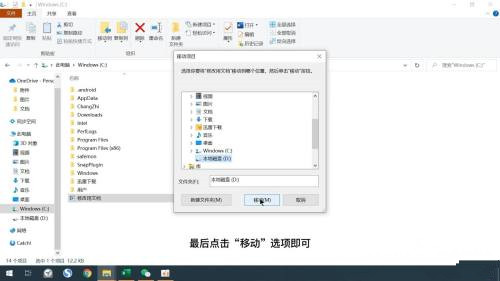
方法三:
1、打开我的电脑,打开c盘。
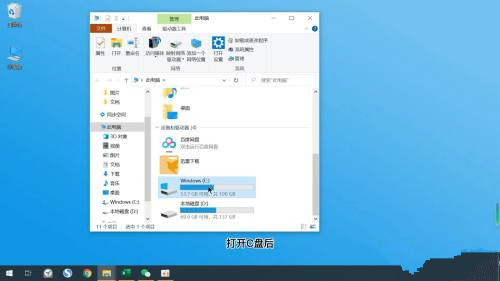
2、在c盘中找到想要转移的文件或文件夹。
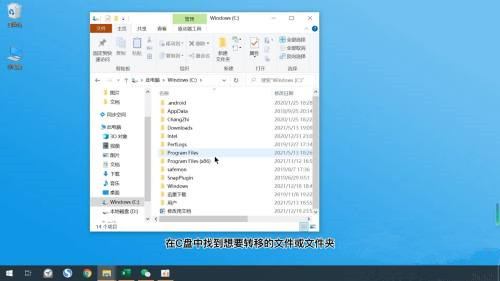
3、打开D盘,找到合适的位置,放置于页眉右边。
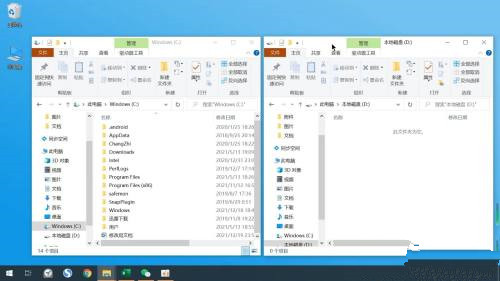
4、单击文件或文件夹,拖拽至文件页面右边的D盘里即可。
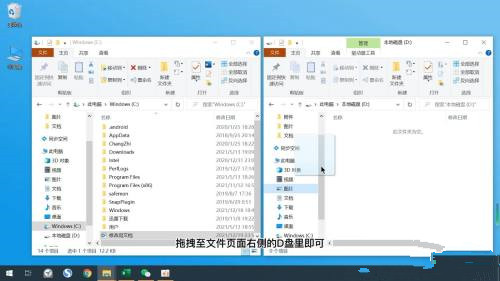
相关文章
- 系统C盘如何瘦身?精减C盘的三种方法
- 怎样清理c盘空间不影响系统?教你几个清理c盘小技巧
- C盘“压缩驱动器以节省磁盘空间”好不好?
- c盘系统更新缓存可以删除吗?c盘更新文件如何清理?
- Windows正确清理C盘的方法
- 为什么我的文档移动到D盘后C盘空间没变?
- c盘怎么清理到最干净只保留系统?快来试试吧!
- C盘容量不足怎么办?来看看这5种解决办法
- 两种方法,给电脑C盘增加10G的空间内存!
- c盘哪些文件可以删除?(清理c盘空间)
- 正确清理C盘的方法
- 以前C盘可以清理掉Windows.old,现在没法清除了?
- C盘的扩展卷选项显示灰色无法使用怎么办?
- c盘无法扩展卷是灰色的怎么办?完美解决方法来了!
- 分享几个适合电脑小白清理c盘的方法
- 电脑如何深度清理c盘空间?








